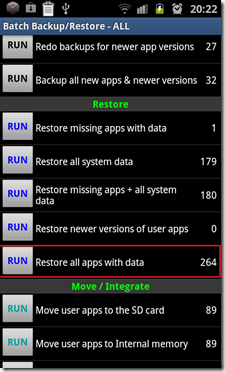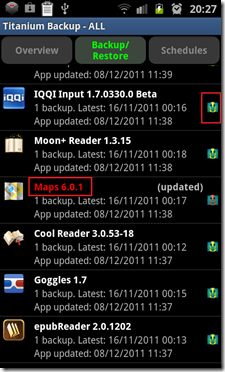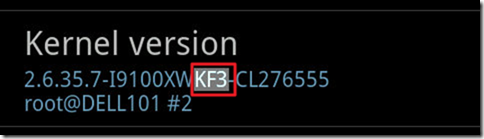我對每一個月花多少錢都會有一些概念,但當過去三個月的時候(或著是更久)回顧我的銀行總是覺得怎麼開銷這麼大,但又不知道都花在了哪裡。這時記帳就會是一個非常好的習慣。
以前的時候是寫在一個本子(後來到電腦)裡,每當出去超市一定會把發票放在口袋哩,回家以後寫到本子裡。一開始當然會做,但隨著時間和繁瑣的過程,漸漸地就懶得輸入了。
這或許和GTD裡面說的一樣,如果你不能快速把想到的念頭寫下來,那你就不會寫,而是記在腦子哩,同樣,如果不能在付款後當下記下來估計回去也就懶得做了。
因此有了智能手機以後配上相應的程序就像一道曙光,記帳和管好荷包再也不是甚麼難事了。
利用手機記帳有幾個優點:
- 手機是會隨身攜帶的東西,因此何時何地都能馬上掏出來記。
- 手機有照相功能:因此可以加些資料在任何一筆輸出這樣一看就知道是甚麼
- 手機有GPS功能:這樣一看你就知道在哪買。
既然硬件有了,那軟件的部分可是核心所在,沒有好軟件記起來麻煩看了也不舒服,因此當初我看到兩篇介紹不同兩款使我糾結了好久。
CWMoney VS Financisto
詳細的使用介紹那兩篇已經說得很明確了,而我想說一下我各自喜歡兩款的不同之處:
CWMoney
喜歡:
- 介面漂亮,圖標(icon)的利用,一看明瞭。
- 預設分類。
- 喜歡支出的把大分類和子分類分開,能插入以拍攝圖片和當下拍攝圖片,語音輸入。
- 喜歡他查看地圖的功能會利用GMap來顯示當初輸入支出的地點。
- 喜歡她報表所利用的圓餅圖。
不喜歡:
- 沒有排成:例如有些是定期支出。
- 沒有匯出的選項(要專業版)。
- 沒有預設的辜選選項:例如今天、一周、一月。(雖然可以自己手動設定日期,但畢竟有一點部便利。)
- 報表感覺沒法太細緻化。
- 感覺好像很久沒跟新了(寫這篇的時候他最後更新是在半年前6月份)。
Fiancisto:
喜歡:
- 排成功能。
- 細緻化的報表模式。
- 有預設的辜選選項。
- 支持雲端備份到Google doc。
- 分類可以增加特定屬性(attribute)。如有個分類是看電影,而我想知道看了甚麼,那可以在這個分類屬性加上"電影名稱",這樣選之初就會可以輸入"電影名稱"。
- 能使用split功能:一筆錢能從多數帳戶畫出(我的理解)。
- 開源的程序。
- 持續更新。
不喜歡:
- 介面比較純普:沒有icon能快速區分分類。
- 沒有預設分類,因此須自己輸入。
- 在輸入支出的時候,沒把大分類、子分類分開,這樣導致當分類多的時候有點混亂。
- 雖然有記入gps訊息,但只是記錄經緯度而不能直接開啟Gmap來看。
總結
這兩款軟件就我的感覺而言,CWMoney應該是定位給初學者用的,因此方便的記賬加上簡易的報表圖就夠了。而Fiancisto因該是給比較高階者(也就是說已經有非常好記帳習慣)的使用者,因此介面上面比較差但報表方面細緻很多。我其實已經傾向於Fiancisto,但他的支出裡沒有分大分類和子分類使我投入CWMoney的懷抱。
希望看到這篇的人也要開始學會記帳,利用這方法來管好荷包。